20、同样的方法添加衔接处的笔画,如下图。

<图27>

<图28>
21、其它笔画的制作方法完全相同,过程如图29 - 33。

<图29>

<图30>

<图31>

<图32>

<图33>
22、新建一个图层,按Ctrl + Alt + Shift + E 盖印图层。

<图34>
23、选择菜单:滤镜 > 风格化 > 扩散,参数及效果如下图。
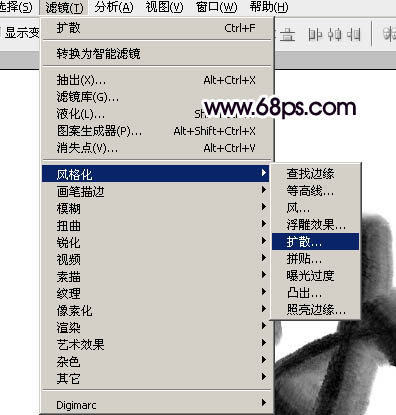
<图35>
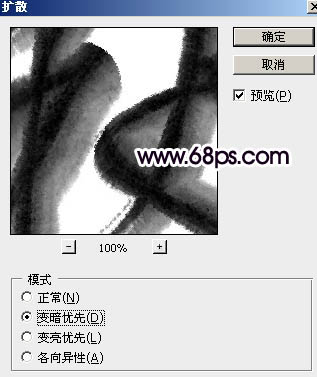
<图36>

<图37>
24、按Ctrl + J 把当前图层复制一层,混合模式改为“滤色”,按住Alt键添加图层蒙版,用透明度较低的柔边白色画笔把需要变亮的区域擦出来,如下图。

<图38>
最后处理一下细节,完成最终效果。

<图39>







